Dataverseのセキュリティロールはユーザーと所有者チーム(部署を作ると自動で作成されるチーム)に割り当てることができるんだけど、所有者チームに割り当てる場所がわかりにくかったのでメモ。
設定場所
まずはPowerPlatrofm管理センター(https://admin.powerplatform.microsoft.com/environments)へ移動して、セキュリティロールを設定したい環境を選択。
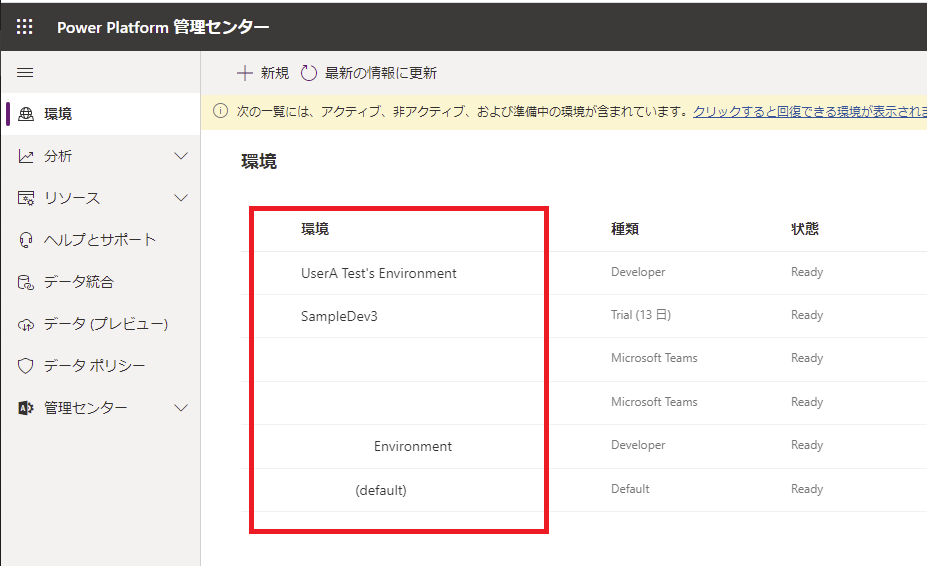
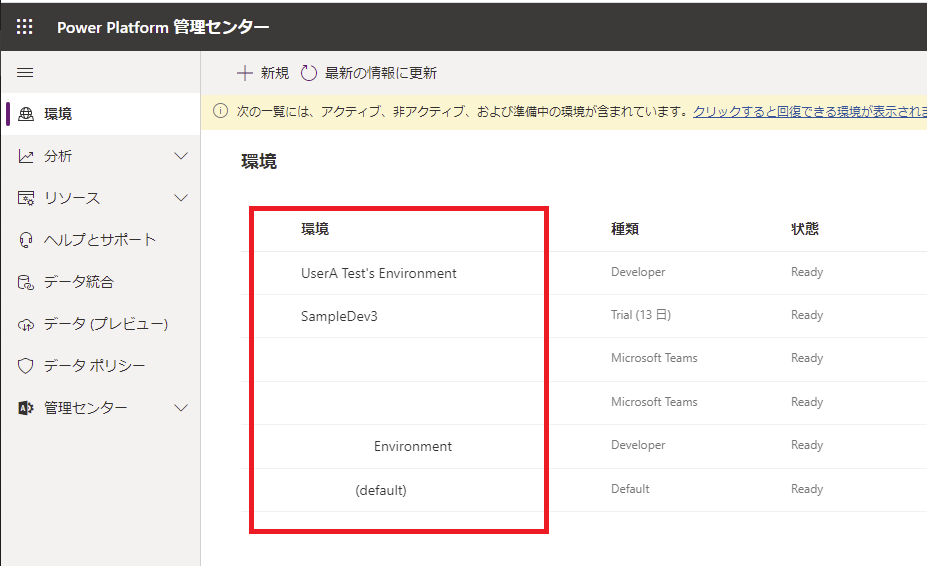
環境の「設定」へ
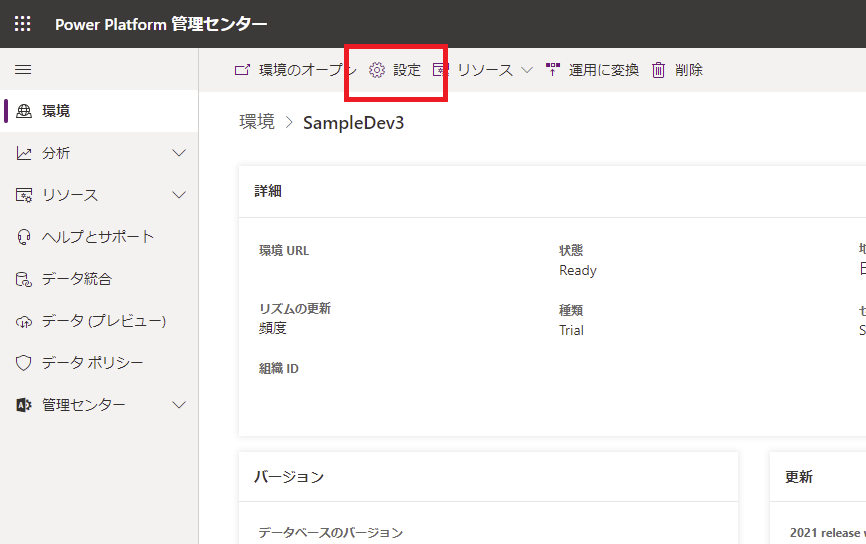
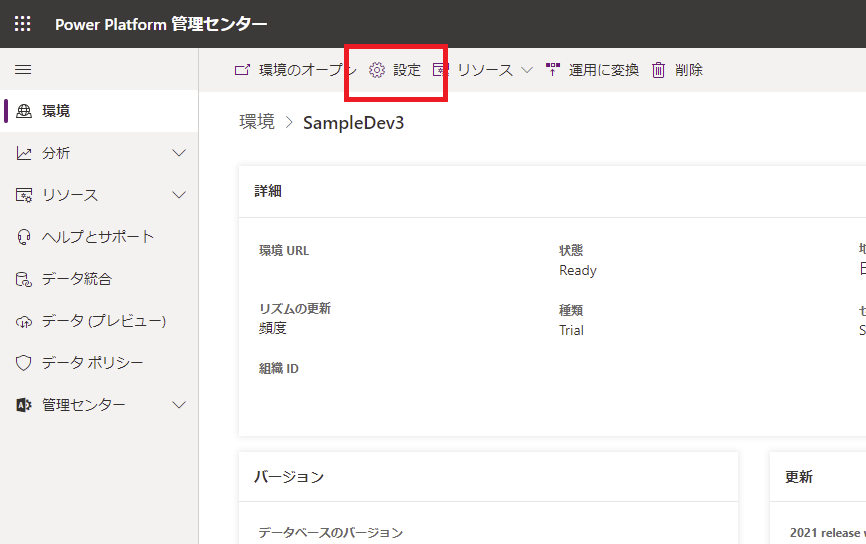
そしたら、「ユーザーとアクセス許可」から「チーム」を選択。
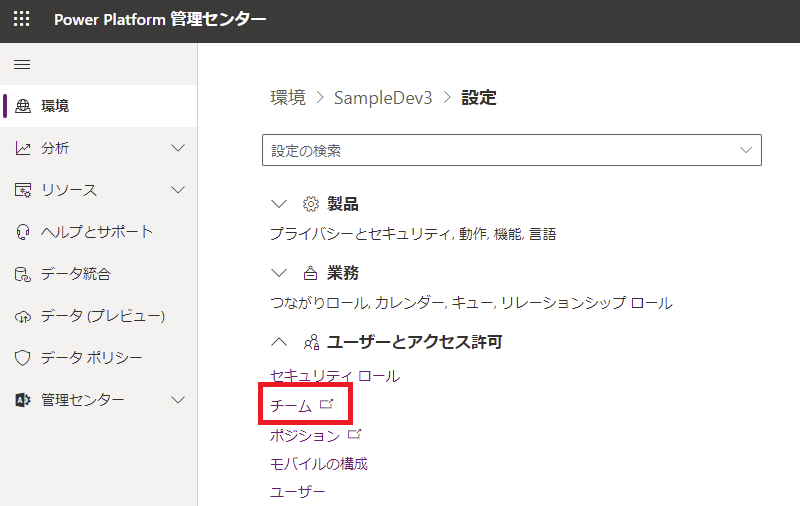
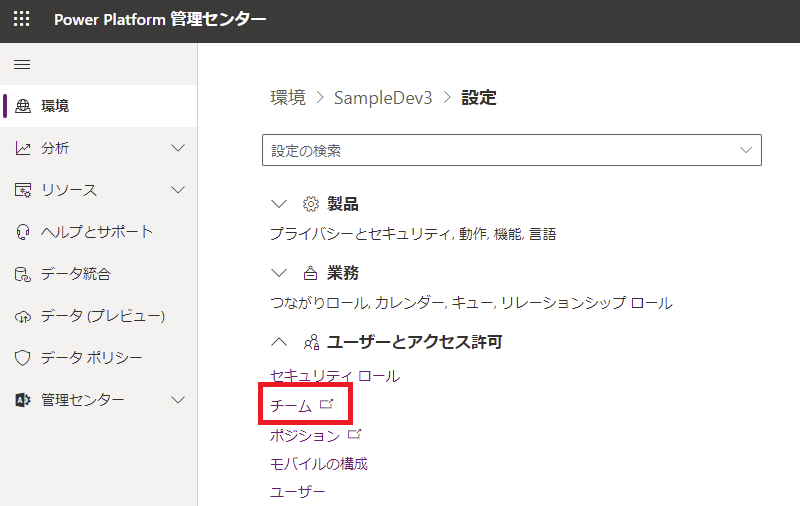
チーム一覧に移動したら、表示対象を「すべての所有者チーム」にすると全所有チームが見れて便利。
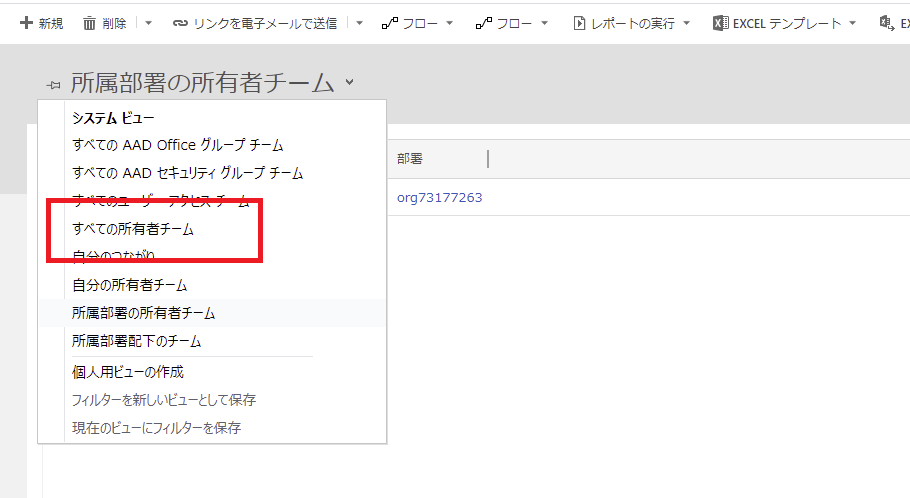
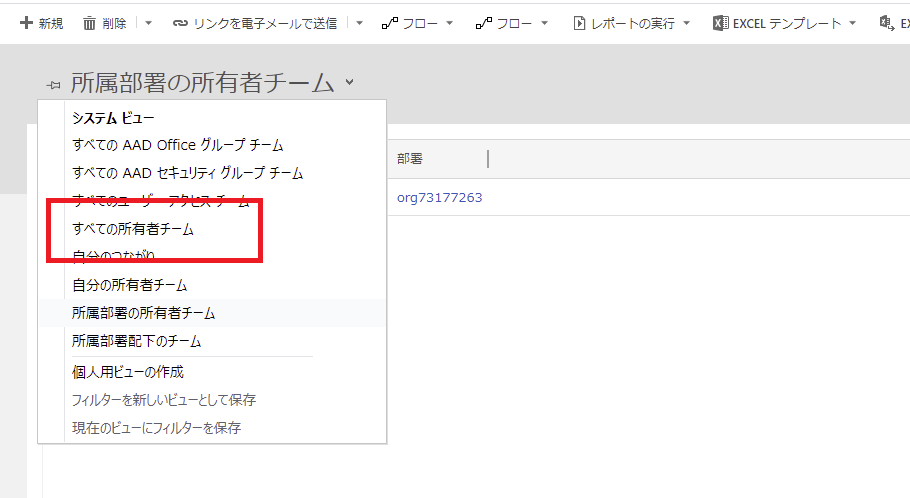
ここが個人的にわかりにくかったんだけど、赤枠の中をクリックしてするとチームを選択できるので、セキュリティロールを設定したいチームを選択。
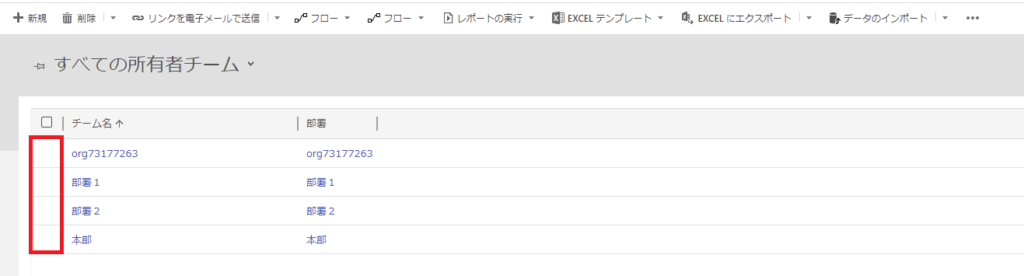
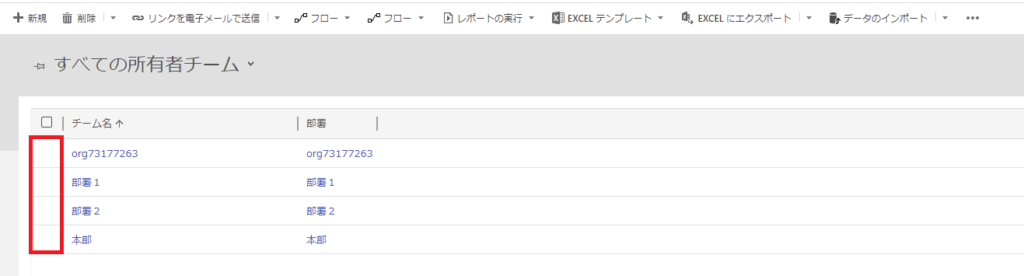
チームを選択すると、「ロールの管理」が出てくるのでクリック。
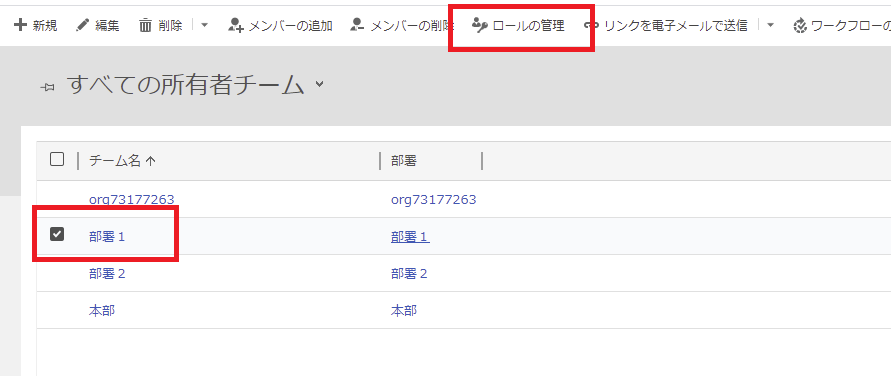
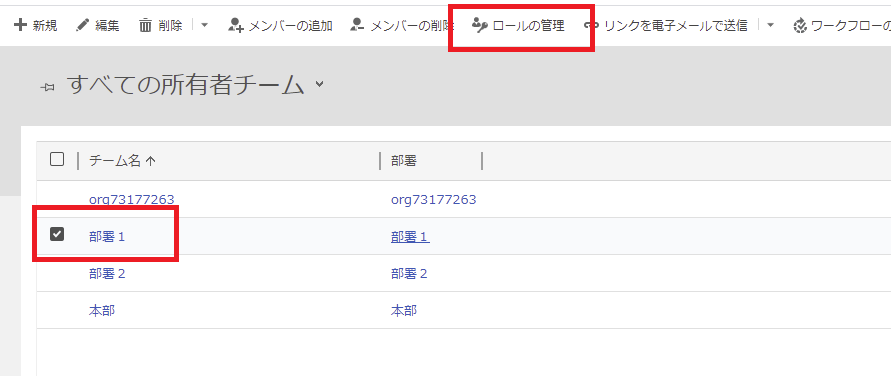
するとダイアログが出て、ここでチームのセキュリティーロールを設定することができる。
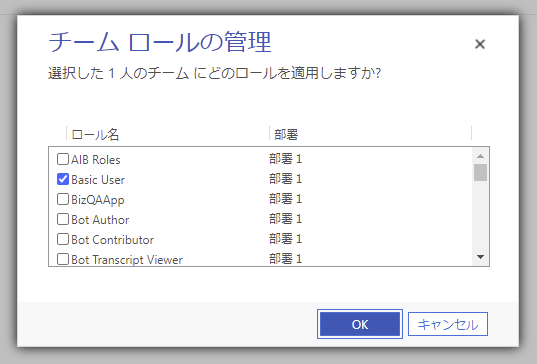
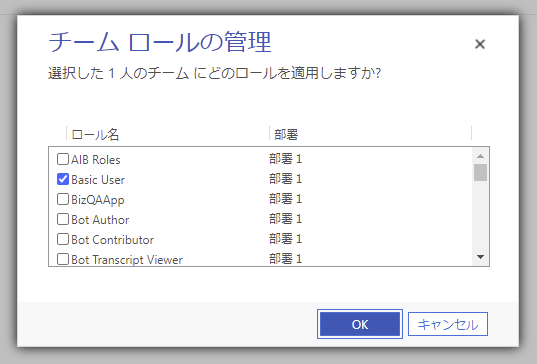
ここで所有者チームに設定したセキュリティロールは、その所有者チーム(部署)に所属するユーザーにも適用される。
おまけ:Dynamics365の設定画面で設定
チーム一覧画面でチーム名をクリックすると、チームの編集画面が表示されるので、右上の歯車をクリックして「詳細設定」を選ぶ。
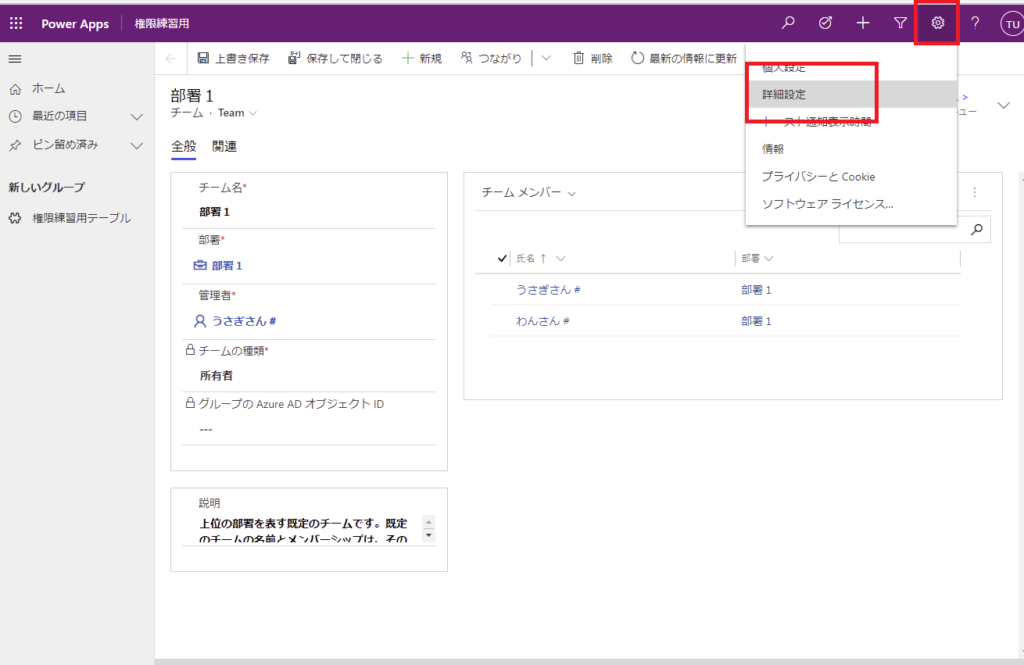
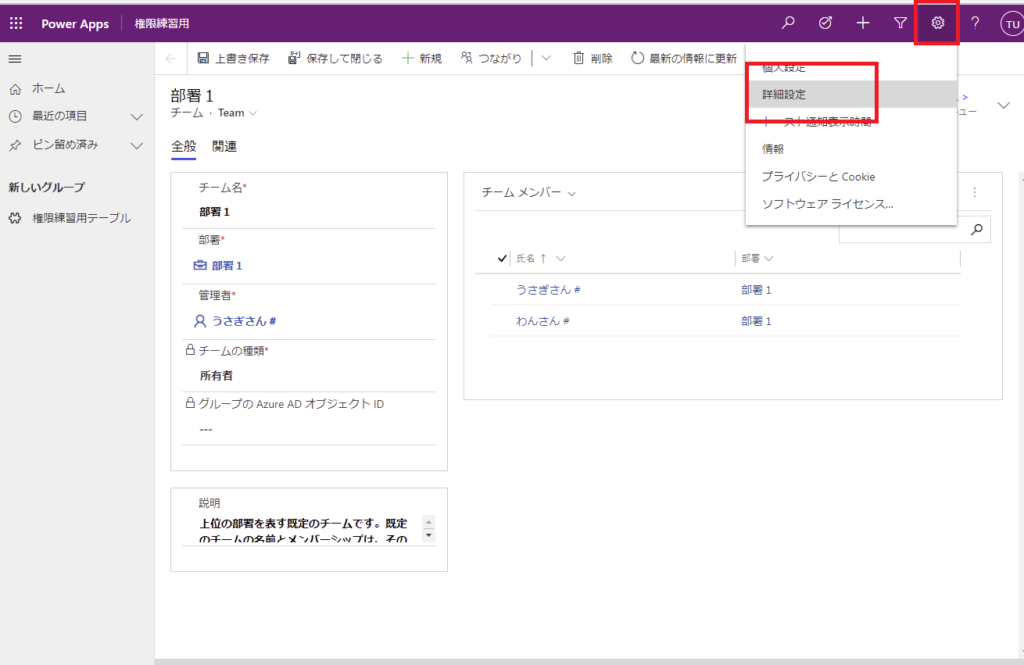
するとDynamics365の設定画面が開くので、▽を選択して、
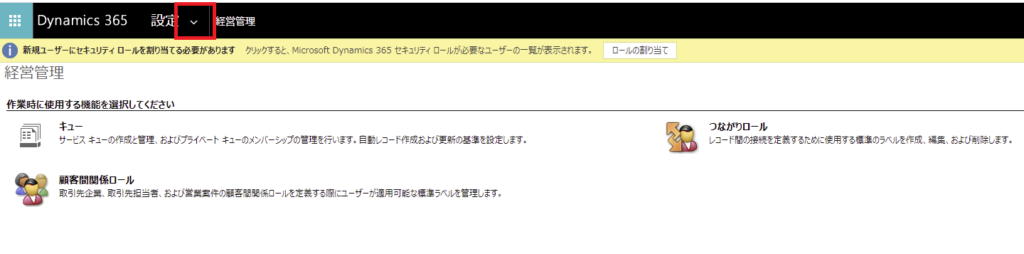
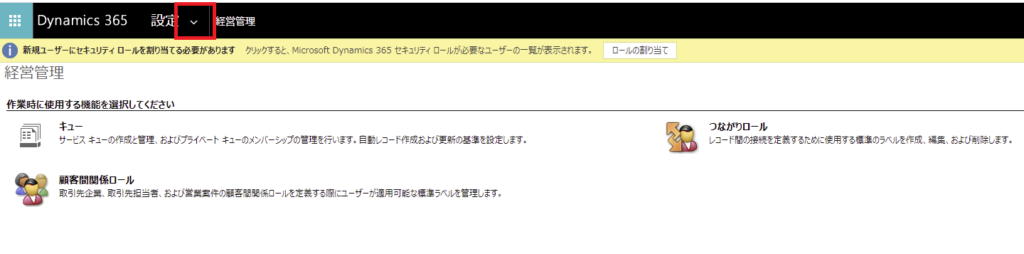
「セキュリティ」を選択する。
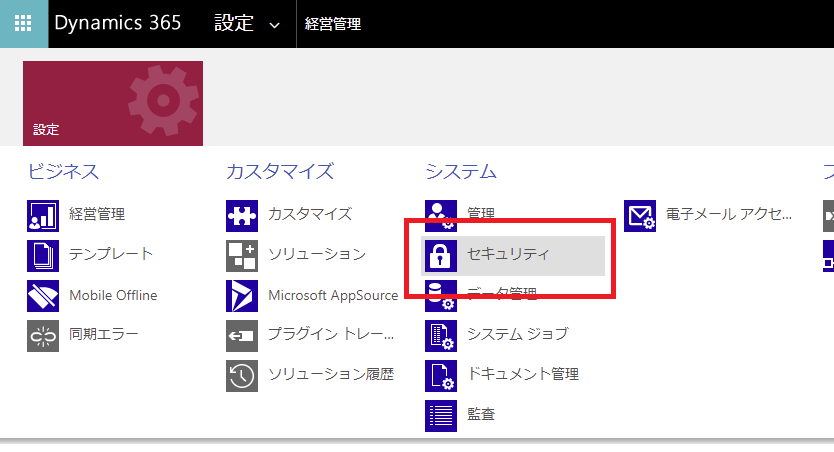
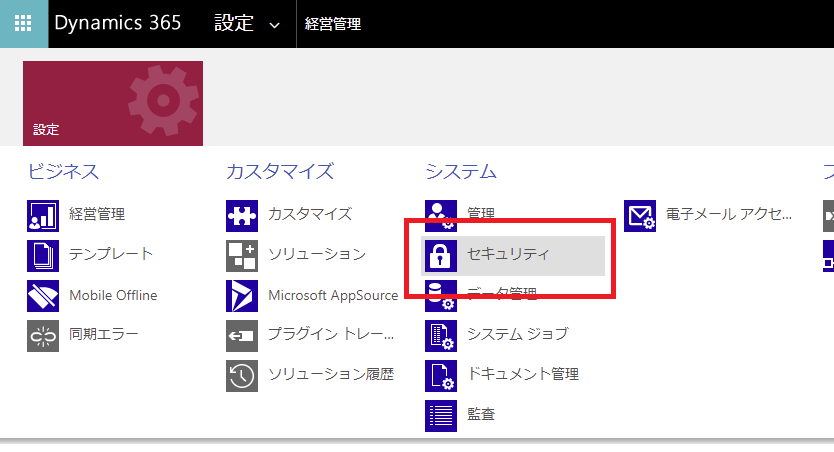
するとD365の設定画面からセキュリティ関連の設定ができる。
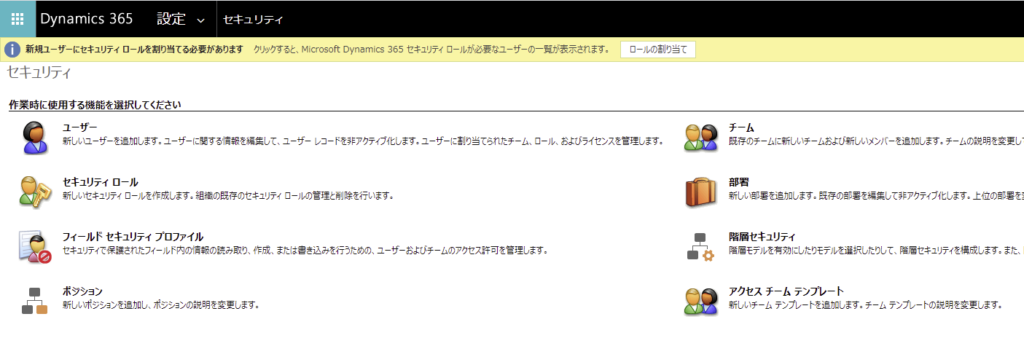
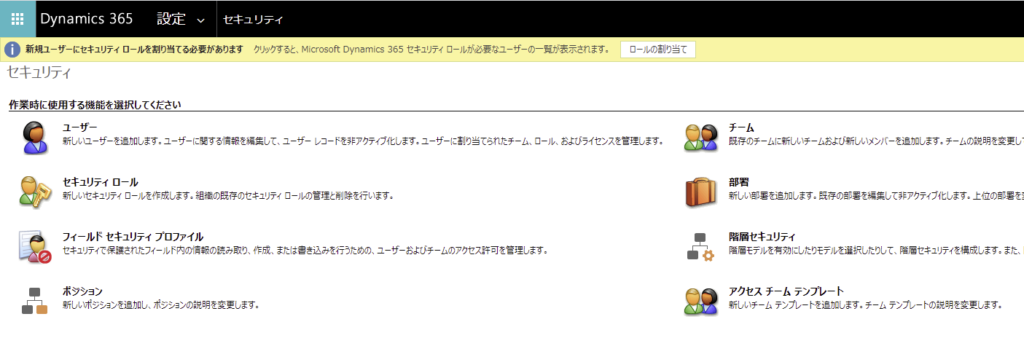
個人的にこっちの画面の方が設定しやすい項目もあったので、おまけで掲載。
コメント